目次
読者の皆様はMUOのサポートにご協力頂いています。当サイトのリンクを利用して購入された場合、アフィリエイトコミッションを得ることがあります。もっと読む
パソコンで WhatsApp をご利用になるには、携帯電話で QR コードをスキャンし、WhatsApp アカウントを WhatsApp ウェブとリンクさせる必要があります。しかし、QRコードをスキャンできない場合、非常にもどかしい思いをすることになります。
ほとんどの場合、パソコン画面や携帯カメラのレンズに付着したホコリが原因ですが、時にはもっと深刻な問題が発生することもあります。WhatsApp アカウントを WhatsApp ウェブに接続する際、QR コードをスキャンできない場合、再接続に必要な修正方法をご紹介します。
1.ハードウェアの問題を除外する
QRコードは、白と黒の四角形で構成されています。画面にゴミが付着し、この四角が乱れると、携帯電話のカメラでQRコードを正しく読み取ることができません。
したがって、モニター画面を掃除して、大きなほこりがコードを正しくスキャンする方法を妨げていないことを確認することから、トラブルシューティングを開始することができます。さらに、マウスカーソルがスキャンしようとしているQRコード上にないことを確認してください。
同様に、携帯電話のカメラレンズもきれいにしておく必要があります。レンズが埃だらけだと、埃をQRコードの一部とみなしてしまい、正しく読み取れなくなってしまうからです。
デバイスをきちんと清潔に保っていれば、携帯電話のカメラに他の問題がないことを確認する必要があります。別のQRコードをスキャンして確認することができます。どのQRコードも読み取れない場合は、携帯電話に問題があります。
しかし、問題が WhatsApp ウェブに限定されている場合、さらに詳しく調査する必要があります。その場合、引き続き以下の修正を実施して下さい。
2.WhatsApp に問題がないか確認する
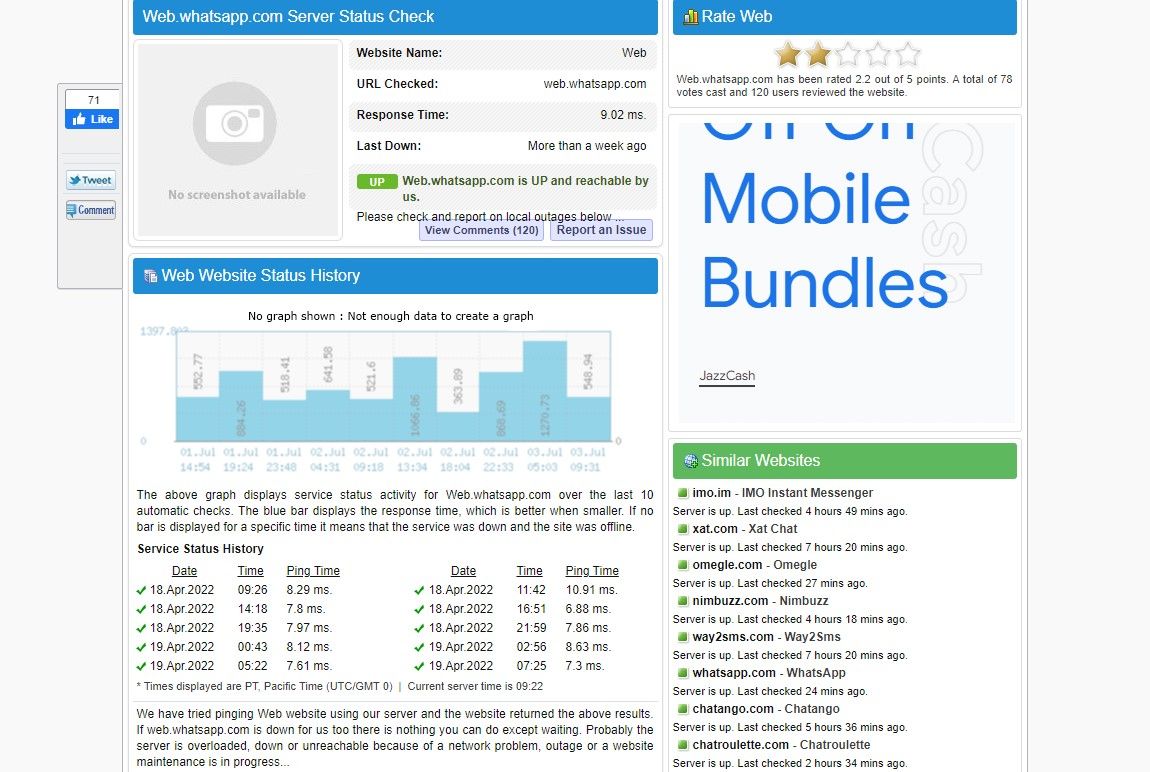
WhatsAppのバックエンドに問題がないか確認して下さい。IsItDownRightNowウェブサイトにアクセスし、ユーザーから問題や停止の報告がないか確認して下さい。
WhatsApp ウェブに技術的な問題が発生した場合、開発者がバックエンドで問題を解決するまでお待ち下さい。問題が報告されていない場合、お友達のコンピュータで問題なく動作しているか尋ねてみて下さい。これにより、特定の場所でダウンタイムが発生している可能性を排除することができます。
自分だけ問題が解決しない場合は、残りの修正を引き続き実施してください。
3.インターネットの問題を除外する
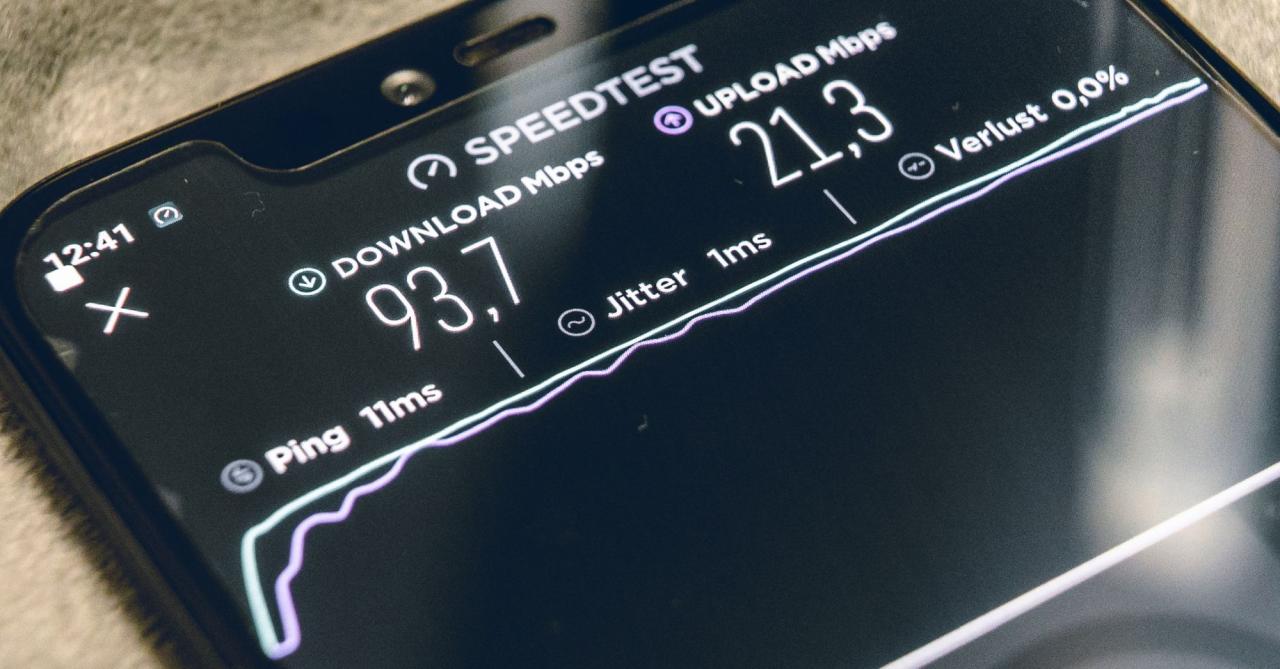
新しい機種にリンクする際、WhatsAppモバイルアプリとWhatsAppウェブは共にインターネット接続が必要です。両端末がインターネットに接続されていない場合、または接続状態が悪い場合、スキャン中に問題が発生する可能性があります。
そのため、両方のデバイスでインターネットが機能していることを確認し、問題がある場合はインターネットの問題を解決してください。インターネットが原因でないことを確認したら、次の修正に進みます。
4.両端末のネットワーク接続を変更する
WhatsApp ウェブアプリで QR コードが読み取れない場合、別のネットワーク接続に変更することで解決できる可能性があります。両端末がWi-Fiに接続されている場合、モバイルデータ通信ネットワークへの切り替えをご検討下さい。
切り替え後、もう一度QRコードをスキャンして、今度は正常にスキャンされるかどうか確認してください。両方の端末でネットワークを変更しても変化がない場合は、次のステップに進んでください。
5.WhatsApp ウェブと WhatsApp モバイルを再起動する
端末の一時的な不具合で WhatsApp が接続できない可能性を排除するため、WhatsApp ウェブアプリとモバイルアプリの両方を終了して下さい。再起動後、両端末を再度リンクして下さい。
やり直しても問題が解決しない場合は、ブラウザ側に問題がないことを確認してください。
6.ブラウザの不具合を確認する
WhatsApp ウェブで問題が発生する場合、ブラウザが原因である可能性があります。別のブラウザで WhatsApp ウェブページを開き、QRコードをスキャンしてみて下さい。
スキャンが完了し、WhatsApp アカウントをリンクできた場合、ブラウザに問題があると考えられます。その場合、一時的に新しいブラウザに切り替えて下さい。
ただし、他のブラウザでも同様の問題が発生する場合は、次のステップに進んでください。
7.ハードウェアアクセラレーションを無効にする
ブラウザのハードウェアアクセラレーション機能をオフにすることでも、問題が解決する場合があります。ハードウェア・アクセラレーション機能は、CPUリソースを消費する代わりに、GPUなどのデバイスの専用ハードウェアにタスクをオフロードするものです。この機能を有効にすると、ブラウザのパフォーマンスが向上しますが、時には逆効果になることがあります。
このため、お使いのブラウザでこの機能が有効になっている場合は、無効にしてください。Chromeで無効にする場合は、以下の手順で行ってください。
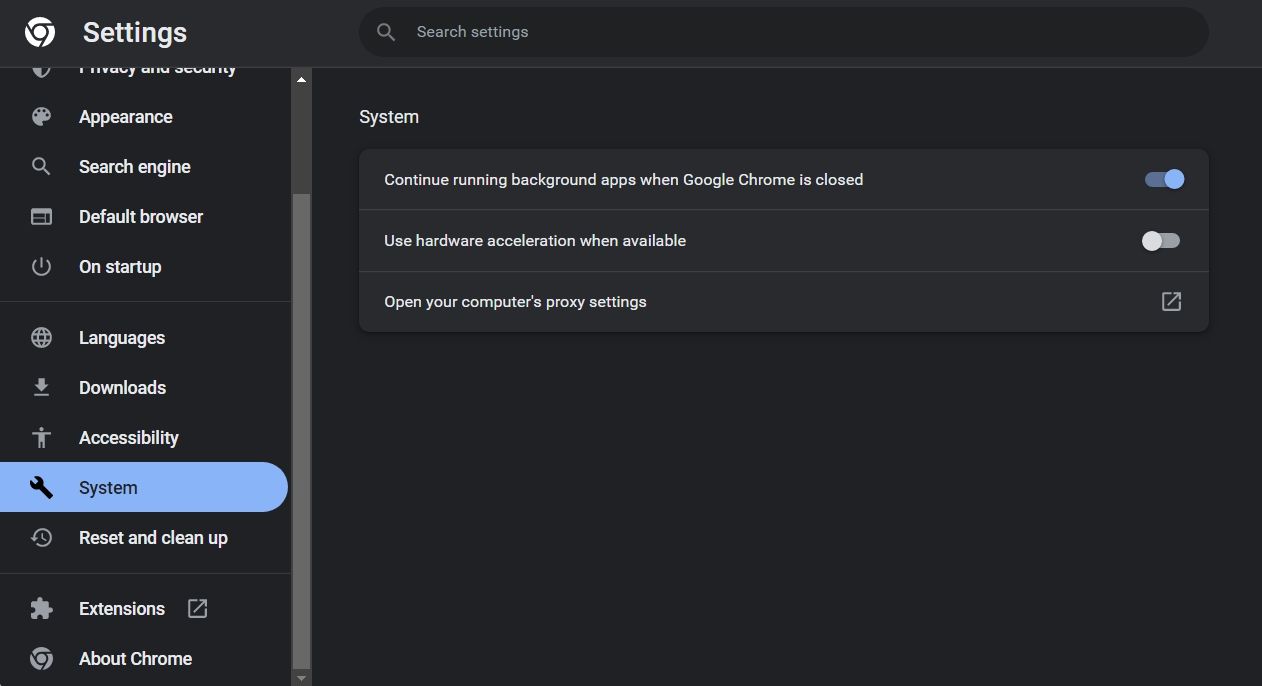
Firefoxでも同様に、ハードウェアアクセラレーションを無効にすることができます。この機能をサポートしている他のブラウザをお使いの場合は、そのブラウザの公式サイトを参照して、無効にする方法を確認してください。
8.ブラウザと WhatsApp モバイルアプリのキャッシュを消去する
キャッシュはウェブサイトやアプリの読み込みを速くするため、一時的な情報を保存します。しかし、キャッシュ内のファイルが破損している場合、アプリの機能に問題が発生することもあります。
そのため、WhatsApp モバイルアプリとブラウザの両方でキャッシュをクリアし、蓄積されたキャッシュが原因でないことを確認します。キャッシュクリアの手順はプラットフォームやブラウザによって異なりますが、Chrome と Microsoft Edge のブラウザキャッシュをクリアする方法をご覧下さい。同様に、Android と iPhone の WhatsApp アプリキャッシュをクリアする方法もご覧下さい。
キャッシュを削除後、WhatsApp と WhatsApp Web を再起動し、コードを再度スキャンして下さい。正常に動作する場合は問題ありません。動作しない場合、残りの修正プログラムを適用する必要があります。
9.リンクされた他の WhatsApp アカウントを削除
WhatsApp アカウントを他のブラウザやデバイスとリンクしている場合、この問題が発生する可能性があります。この場合、過去にリンクされた全てのデバイスのリンクを解除することで問題が解決する可能性があります。
WhatsAppでリンクされたデバイスのリンクを解除するには、以下の手順で行って下さい。
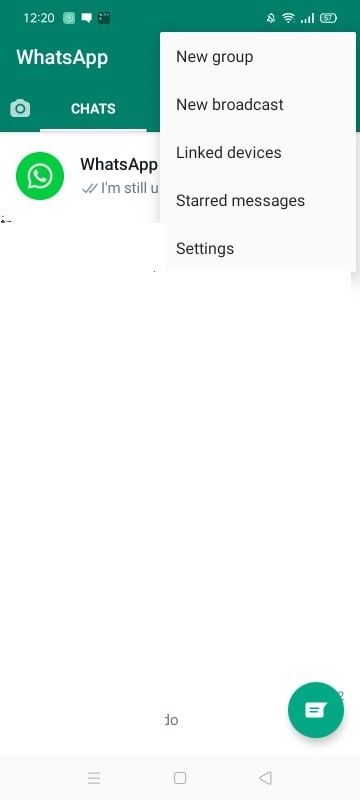
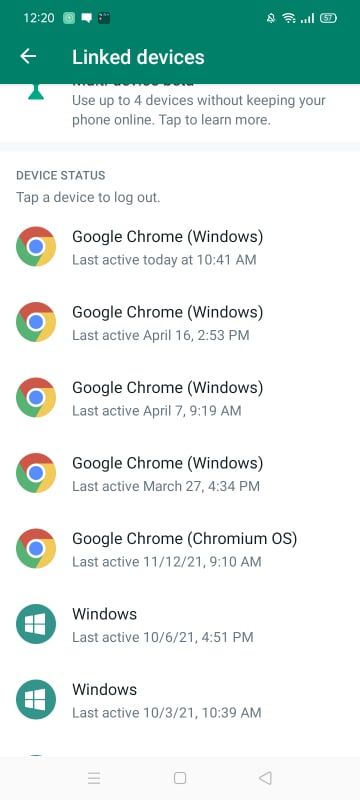
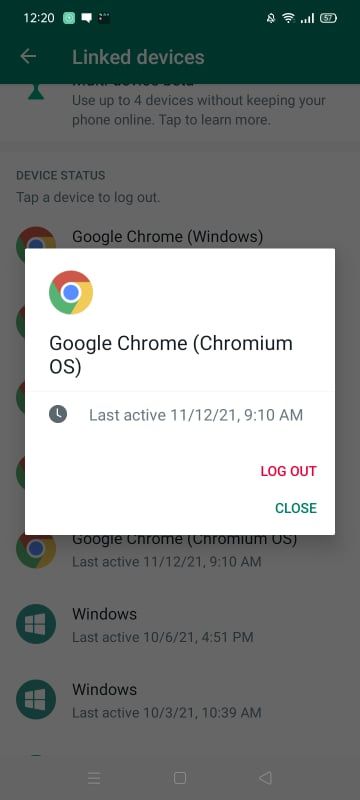
同じ手順を繰り返し、すべてのデバイスからログアウトします。その後、コードをスキャンして新しいデバイスのリンクを再度お試しください。失敗した場合、次のステップに進んで下さい。
10.アンチウィルス及びブラウザ拡張機能を無効にする
ウイルス対策やブラウザ拡張機能により、WhatsAppウェブに問題が発生する可能性があります。これらの可能性を排除することが重要です。
ダークリーダーなど、テーマを変更するためのChrome拡張機能を使用している場合は、まずそれを無効にしてください。これらの拡張機能は、QRコードを表示する背景を変更することがあるため、お使いの携帯電話が正しくスキャンできない場合があります。QRコードをスキャンした後、それらを再び有効にしてください。
同様に、インストールされている他の拡張機能を1つずつ削除し、犯人を絞り込みます。その後、アンチウイルスソフトをオフにします。どちらの方法でも解決しない場合は、あなたのアカウントにのみ問題があることを確認してください。
11.WhatsApp アカウントに問題がないか確認する
モバイルアプリやブラウザではなく、WhatsApp アカウントに問題がある可能性があります。この場合、ご自分のアカウントからログアウトし、ご家族のアカウントにサインインし、同じウェブブラウザで WhatsApp ウェブページにリンクして下さい。
完全にリンクされる場合、お客様のアカウントに問題がある可能性があります。その場合、WhatsAppに問題を報告することができます。
WhatsApp サポートに問題を報告する方法
WhatsApp サポートに問題を報告するには、以下の簡単な手順で行って下さい。
画像4枚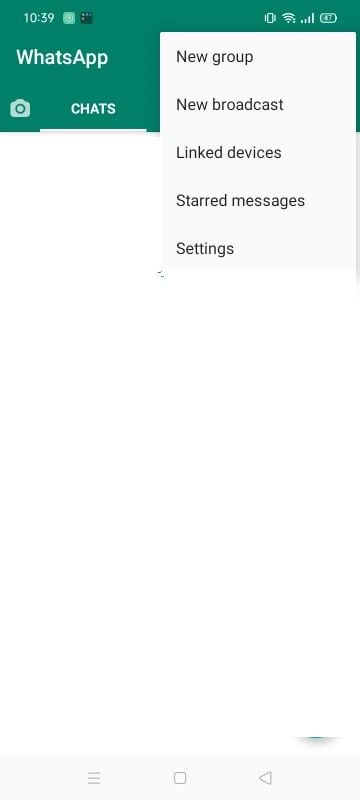
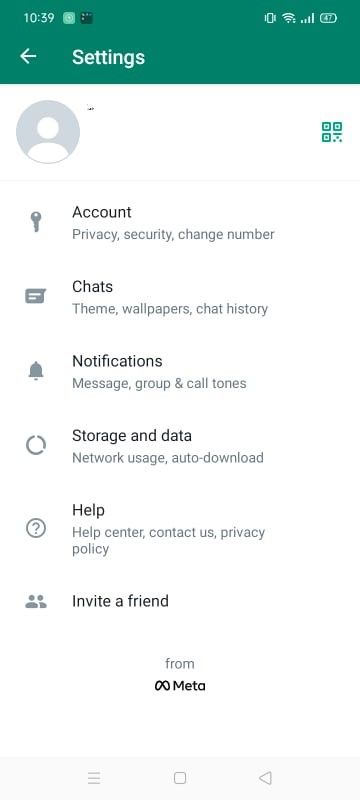
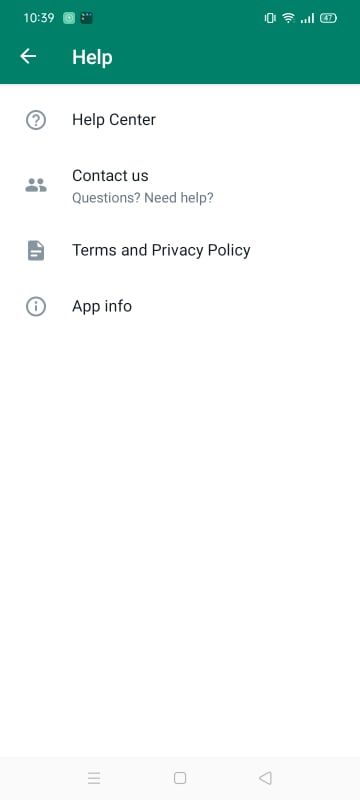
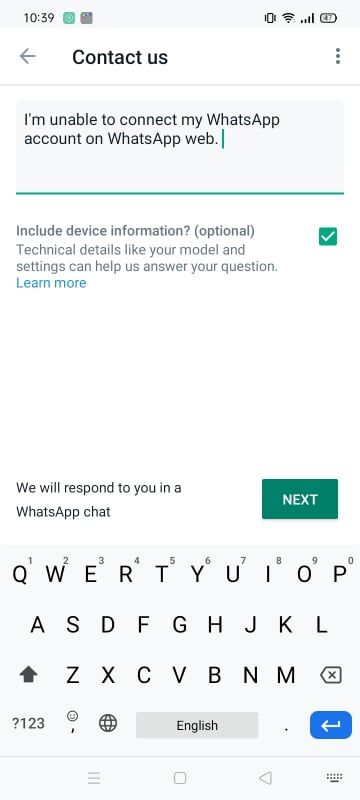
この方法で問題が解決しない場合、WhatsApp サポート (support@whatsapp.com) までメールでお問い合わせ下さい。ただし、迅速な回答は期待しないで下さい。
コードをスキャンし、WhatsApp ウェブに再接続する
QRコードをスキャンし、WhatsAppウェブに接続する方法。その他の方法で解決できない場合、モバイルアプリまたはメールにてWhatsAppに問題をご報告下さい。








